Sedan Microsoft blandade in OneDrive i Office-paketet så har det varit lite knasigt att spara dokument i Office program som till exempel Word. Eftersom Microsoft vill att du ska spara allt i deras moln OneDrive så är det dit de försöker peka dig. Men jag tycker att man ska lära sig att spara en fil på det traditionella sättet oavsett om man ämnar spara filen i molnet eller ej. Vi ska använda dialogrutan ”Spara som” för att spara våra filer.
Spara som…
Jag förutsätter att du har startat något av programmen i Office-paketet, till exempel Word, och påbörjat ditt dokument. Vi ska nu spara det på datorn.
Klicka på Arkiv-menyn i programmet.
Klicka på ”Spara som” i Arkiv-menyn, därefter går vi ner och klickar på ”Bläddra”. När du klickar på ”Bläddra” så öppnas dialogrutan ”Spara som”. För enkelhetens skull så säger vi att vi sparar vårt dokument i ”Dokument-mappen” i vår användarprofil.
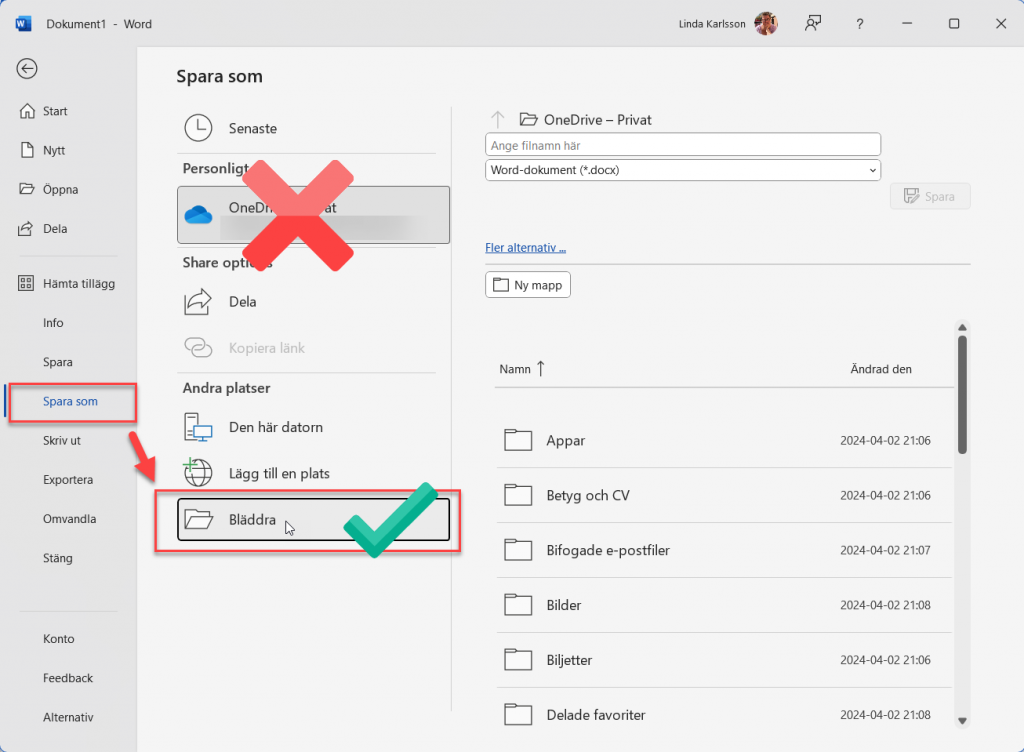
- Till vänster i dialogrutan Spara som hittar du dina profilmappar. Klicka på Dokument där. Nu ska du se innehållet i Dokument på höger sida. Det är där du kommer att spara ditt nya dokument.
- I rutan filnamn skriver du in vad dokumentet ska heta.
- Klicka på Spara-knappen när du är klar.
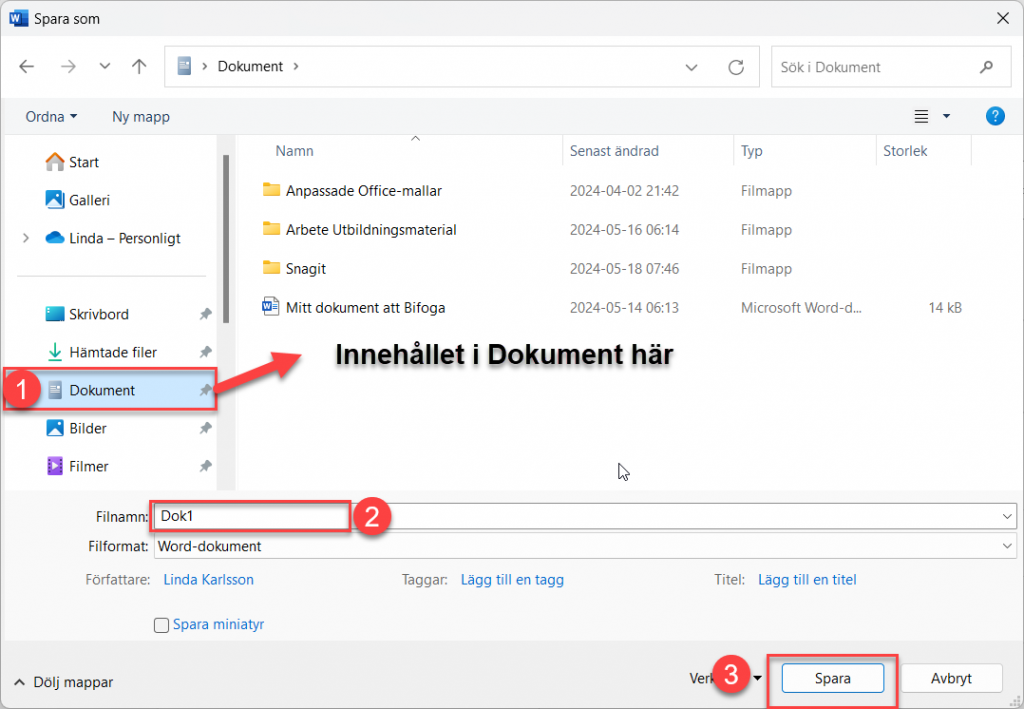
Spara dina ändringar
Nu har du sparat dokumentet och kan fortsätta skriva i det. Spara dina ändringar kontinuerligt under arbetets gång för att inte förlora något arbete om något oväntat skulle ske. Det finns flera sätt att spara. Du kan till exempel använda Spara symbolen i namnlisten. Du kan också använda tangentbords kombinationen CTRL+S för att spara.
Obs! Tryck INTE CTRL+A det kommandot markerar all text. Skulle du fortsätta skriva så försvinner all text som är markerad. Om olyckan skulle vara framme så stäng inte dokumentet. Tryck CTRL+Z för att ÅNGRA.
Mer om att välja plats.
Om du inte vill spara ditt dokument i roten på mappen Dokument, utan har mappar i Dokument-mappen där du har dina filer sparade så dubbelklicka på mappen i Dokument-mappen för att öppna den och spara där. Du behöver naturligtvis inte spara dina dokument i profil-mappen Dokument om du inte vill det. Du kan välja vilken mapp i profilen som helst av Bilder, Dokument, Hämtade filer, Film, Musik och Skrivbord. Om du använder OneDrive (Molnet) så kan du använda den mappen på vänstersidan i dialogrutan Spara som. Du bör dock hålla dig i profil-mapparna eller i OneDrive. Spara inga dokument och bilder direkt under C: eller någon annanstans i datorn. Det kan göra det besvärligt när du sedan ska byta dator. Det är lätt hänt att allt inte kommer med över till din nya maskin eftersom det blir så utspritt på hårddisken.


